- Использование Touch ID на iPhone и iPad
- Где расположен датчик Touch ID?
- Настройка Touch ID
- Использование Touch ID для разблокировки устройства iPhone или совершения покупок
- Использование Touch ID для покупок
- Использование Touch ID для Apple Pay
- Управление настройками Touch ID
- На каком «Айфоне» отпечаток пальца, на всех или на какой-то определенной модели?
- Как настроить
- Особенности моделей
- Совершение покупок
- С какого «Айфона» появился отпечаток пальца
- Сканер отпечатков Touch ID в iPhone 6 получил улучшенную защиту
- Какие айфоны имеют Touch ID?
- Проверить информацию об iPhone
- Related: How to fix broken Touch ID? Face ID not working — How to fix it?
- iPhone
- Mac
Использование Touch ID на iPhone и iPad
В этой статье описывается, как настроить и использовать датчик идентификации по отпечатку пальца Touch ID, чтобы с легкостью разблокировать устройство.
Настройка Touch ID
Использование Touch ID
Где расположен датчик Touch ID?
Датчик Touch ID интегрирован в кнопку «Домой» или расположен в верхней кнопке на iPad Air (4-го поколения). Выполняя указанные ниже действия, вы увидите на экране информацию о том, какую кнопку использовать.
Настройка Touch ID
Прежде чем настроить датчик Touch ID, потребуется задать код-пароль для устройства*. Затем выполните указанные действия.
- Ваш палец и датчик Touch ID должны быть чистыми и сухими.
- Перейдите в меню «Настройки» > «Touch ID и код-пароль», затем введите код-пароль.
- Нажмите «Добавить отпечаток» и коснитесь датчика Touch ID, удерживая устройство так, как вы его обычно держите.
- Приложите палец к датчику Touch ID, но не нажимайте его. Удерживайте палец на кнопке, пока не почувствуете быструю вибрацию или пока не появится соответствующий запрос.
- Продолжайте медленно прикладывать и поднимать палец, каждый раз слегка изменяя его положение.
- На следующем экране вам будет предложено изменить положение устройства в руке. Держите устройство так, как вы обычно его держите при разблокировке, и прикладывайте к датчику Touch ID края подушечки пальца, а не центральную часть, как при первичном сканировании.
Если зарегистрировать отпечаток не получается, попробуйте просканировать другой палец. Все еще требуется помощь с настройкой Touch ID?
* Технологии Touch ID и Face ID доступны на некоторых моделях iPhone и iPad.
Использование Touch ID для разблокировки устройства iPhone или совершения покупок
После настройки датчика Touch ID можно использовать функцию Touch ID для разблокировки iPhone. Просто коснитесь датчика Touch ID пальцем, зарегистрированным с помощью функции Touch ID.
Использование Touch ID для покупок
Для совершения покупок в магазинах iTunes Store, App Store и Apple Books можно использовать датчик Touch ID вместо пароля к идентификатору Apple ID. Выполните указанные ниже действия.
- Убедитесь, что в меню «Настройки» > «Touch ID и код-пароль» включен параметр «iTunes Store и App Store». Если включить его не удается, войдите в систему с помощью идентификатора Apple ID, выбрав меню «Настройки» > «iTunes Store и App Store».
- Откройте магазин iTunes Store, App Store или Apple Books.
- Нажмите выбранную позицию для покупки. Отобразится запрос Touch ID.
- Чтобы совершить покупку, слегка коснитесь датчика Touch ID.
Использование Touch ID для Apple Pay
На iPhone 6 или iPhone 6 Plus либо более поздних моделей датчик Touch ID помогает совершать покупки в магазинах, приложениях и на веб-сайтах в Safari с помощью службы Apple Pay. Также можно использовать функцию Touch ID на устройстве iPhone для выполнения покупок на веб-сайтах с компьютера Mac. На iPad Pro, iPad Air 2 или iPad mini 3 либо более поздних моделей можно использовать датчик Touch ID, чтобы совершать покупки с помощью Apple Pay в приложениях и на веб-сайтах в Safari.
Управление настройками Touch ID
В меню «Настройки» > «Touch ID и код-пароль» можно сделать следующее.
- Включить или отключить функцию Touch ID для код-пароля, магазинов iTunes Store и App Store или системы Apple Pay.
- Зарегистрировать отпечатки нескольких пальцев (до пяти). Регистрация нескольких отпечатков слегка замедляет процедуру распознавания.
- Переименовать выбранный отпечаток (для этого его необходимо нажать).
- Удалить отпечаток с помощью жеста смахивания.
- Определить отпечаток пальца в списке, коснувшись датчика Touch ID. Соответствующий отпечаток в списке будет ненадолго подсвечен.
Коснитесь датчика Touch ID, чтобы разблокировать устройство с помощью функции Touch ID. Чтобы разблокировать устройство с помощью Touch ID без нажатия датчика Touch ID, перейдите в меню «Настройки» > «Универсальный доступ» > «Кнопка «Домой»» [или верхняя кнопка] и включите параметр «Открывать, приложив палец».
Источник
На каком «Айфоне» отпечаток пальца, на всех или на какой-то определенной модели?
Датчик идентификации отпечатка пальца называется Touch ID. Он придуман, чтобы было удобнее пользоваться телефоном или планшетом. Как его настроить? Имеется на каком «Айфоне» отпечаток пальца, на всех или на какой-то определенной модели? Ответы на эти вопросы вы найдете в данной статье. Мы подробно расскажем, зачем нужен отпечаток пальца, как он используется.
Как настроить
Чтобы настроить отпечаток пальца, вам нужно придумать код, который состоит из цифр. После этого вы должны произвести следующие действия:
- Проверить, нет ли на кнопке воды или других загрязняющих веществ. Ваши руки также должны быть чистыми и сухими.
- Для включения функции отпечатка пальца перейти в настройки, затем во вкладку с паролем и Touch ID.
- Ввести код (можно использовать 5 символов и более).
- Нажать на «Добавить отпечаток». После этого останется только нажать кнопку на телефоне, чтобы вернуться на рабочий стол.
- Определить, какой палец вам удобнее использовать в качестве распознавания отпечатка. Именно он и будет своеобразным рабочим «паролем». Не нужно им тыкать на кнопку, достаточно просто ее коснуться.
6. Если вы сделали все правильно, должна возникнуть вибрация. Появится соответствующее окно. Требуется потихоньку класть и убирать палец, меняя его наклон.
7. Следующий этап очень важен. Нужно поменять месторасположение телефона в руках (на самом деле вы просто должны держать его так, как посчитаете удобным).
8. Просто коснитесь подушечкой пальца кнопки «Домой». Не прижимайте к телефону среднюю часть пальца. В противном случае может возникнуть ошибка.
Теперь вы знаете, как настроить отпечаток пальца. Это довольно просто. Главное — следовать предоставленной нами инструкции.
Особенности моделей
Многие интересуются, предусмотрен на каком «Айфоне» отпечаток пальца? На всех, кроме Х.
Использование отпечатка пальца очень удобно при приобретении товаров. Это позволяет осуществить процесс оплаты очень быстро. После того как вы настроили отпечаток, можно использовать данную функцию. Потребуется просто нажать на кнопку тем пальцем, который вы использовали, настраивая Touch ID.
Однако данная функция не предусмотрена на iPhone X. Отпечаток пальца на этой модели использовать не получится. На ней все управление происходит с помощью жестов. Поэтому кнопки «Домой» нет. Но это не мешает данному телефону конкурировать с другими моделями от Apple. Предусмотрен на каком «Айфоне» отпечаток пальца? На всех моделях, кроме десятой версии.
Совершение покупок
Вы можете использовать отпечаток пальца вместо пароля от вашего аккаунта в Apple ID. Инструкции очень простые:
- Убедитесь, что на пути «Настройки» — «Touch ID» — «Код-пароль» включен параметр «iTunes Store и Apple Store».
- Нажмите на выбранное вами приложение для приобретения различных товаров. Должен отобразиться запрос и появиться отпечаток пальца.
- Для совершения покупки просто слегка коснитесь пальцем кнопки «Домой». Датчик поможет вам купить что-то в магазинах. Такой же способ оплаты доступен и на планшетах. Данная функция абсолютно бесплатная. Она может в некоторых ситуациях спасти вам жизнь.
С какого «Айфона» появился отпечаток пальца
Такая полезная функция изначально была предусмотрена на iPhone 5s. Затем отпечаток начали использовать и на планшетах, таких как iPad Pro, IPad Mini 3 и IPad Air 2.
Эту опцию можно назвать прорывом в сфере технологий. Она позволяет легко осуществлять очень много важных действий, даже оплачивать покупки онлайн. Компания Apple создала воистину революционную вещь. Опция Touch ID стала визитной карточкой компании. Но разработчики не стоят на месте. Возможно, вскоре нас ждет что-то еще более интересное.
Теперь вы знаете, на каком «Айфоне» отпечаток пальца предусмотрен производителями. Выбирая модель, учитывайте не только ее внешние особенности, но и конструкционные характеристики.
Источник
Сканер отпечатков Touch ID в iPhone 6 получил улучшенную защиту
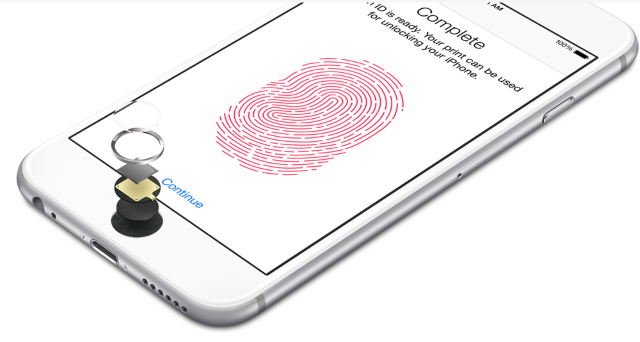
Информация о том, что Apple планирует встроить в iPhone 6 и iPhone 6 Plus улучшенный сканер отпечатков пальцев Touch ID появилась в Сети еще задолго до официального анонса смартфонов. Впрочем как до так и после выхода устройств, подробностей о технической стороне обновленных Touch ID мы не увидели. Марк Роджерс попытался разобраться в работе сканера.

Впрочем, у специалиста взломать сканер Touch ID в iPhone 6 все же удалось. Для этого он проделал сложную операцию, с использованием качественного лазерного принтера и слепка с отпечатком пальца владельца iPhone. Взломать Touch ID, как говорит Роджерс, в домашних условиях практически невозможно. Процесс требует наличие техники, специальных навыков, опыта в создании слепков, а самое главное — очень качественный снимок отпечатка пальца владельца iPhone.
Источник
Какие айфоны имеют Touch ID?
Проверить информацию об iPhone
Touch ID позволяет устройству идентифицировать отпечаток пальца пользователя в качестве идентификатора. Таким образом, ваш iPhone, iPad или Mac будет знать, как разблокировать ваше устройство, авторизовать покупки, предоставить доступ к вашему паролю, банковским приложениям и т. Д. Функция Touch ID существует уже несколько лет и со временем была заменена Face ID, который очень популярен. Однако не волнуйтесь, не все модели утратили эти функции. Итак, какие айфоны имеют Touch ID?
Apple has replaced the Touch ID fingerprint scanner with Face ID on many of its popular devices, but many people still prefer the old system — traditionally embedded in a trusted Home button. Fortunately, many iPhones and iPads still have Touch ID as their primary way to unlock them. Today you will find out which Apple products have a fingerprint scanner and which still have a Home button, we also explain how different versions of Touch ID affect performance.
Related:
How to fix broken Touch ID?
Face ID not working — How to fix it?
At the very beginning, let’s explain what Touch ID is and how it works.
What is Touch ID?
Briefly speaking, Touch ID is Apple’s biometric fingerprint recognition system, used to verify Apple Pay payments and to fill in device passwords and passwords in the application. First introduced in 2013. Touch ID is based on the capacitive touch sensor that can read and analyze the subcuticular layer of skin to identify each person’s unique fingerprint to make it easier to perform tasks such as downloading applications and unlocking iOS devices. Touch ID is available in your applications Apple and third-party applications, allowing users to protect sensitive data such as passwords or notes, using fingerprint.
The fingerprint data used for Touch ID is stored directly on each iOS device in a «Secure Enclave» and is never available in the cloud.
Touch ID versions
So far, there are two generations of Touch ID technology, the first was introduced in 2013, the second was introduced with the iPhone 6s and 6s Plus in 2015, and boasts speeds up to twice as fast as its predecessor. As for the second-generation Touch ID, it is noticeably faster and more reliable, and it is worth investing in. Fortunately, it’s used in all the latest iPhones that come with fingerprint scanners — in fact, you’ll have a hard time finding one that still uses first-generation Touch ID. Surprisingly, Apple still makes some first-generation Touch ID iPads, so keep in mind that this will be slower than the second-generation model.
Which iPhones have Touch ID?
Here are the devices that contain Touch ID and the version installed.
iPhone
All iPhones with Touch ID have it embedded in their Home button.
Touch ID Generation 1:
Touch ID Generation 2:
Face ID:
The iPad Air (2020) has Touch ID embedded in its power button — because it hasn’t got a Home button. On all other models, it’s embedded in the Home button.
Touch ID Generation 1:
- iPad mini 3
- iPad mini 4
- iPad (2017)
- iPad (2018)
- iPad (2019)
- iPad (2020)
- iPad Air 2
- iPad Pro 12.9in (2015)
- iPad Pro 9.7in (2016)
Touch ID Generation 2:
- iPad mini (2019)
- iPad Air 2
- iPad Air (2019)
- iPad Air (2020) — no Home button
- iPad Pro 12.9in (2017)
- iPad Pro 10.5in (2017)
Face ID:
Mac
All Touch ID Macs use the second-gen version of the technology.
- All MacBook Pro with Touch Bar models
- MacBook Air (2018) and later
Источник













